CAD标注样式管理器显示的颜色与实际标注不符
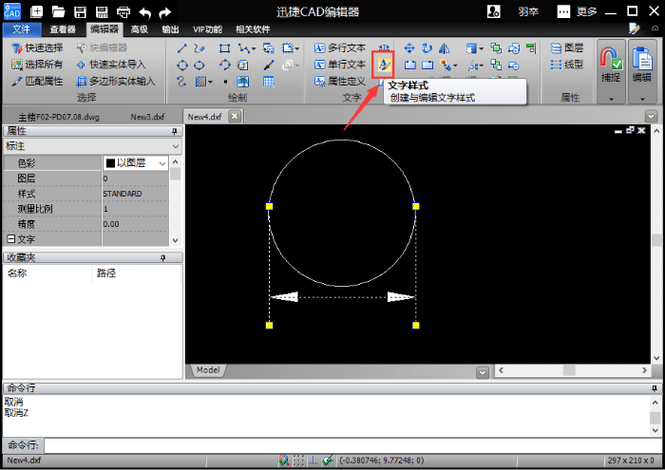
本文概述:在使用CAD(计算机辅助设计)软件时,用户可能会遇到标注样式管理器中设置的颜色与实际绘图中显示的颜色不一致的问题。这种现象可能导致设计师困惑,并影响其工作的准确性和效率。以下内容将分析问题产生的原因,并提供解决方案以优化工作流程。
在CAD设计中,标注样式是定义图纸中标注外观的重要工具。它包含字体、文字高度、箭头类型及颜色等多项参数设置。在某些情况下,**CAD标注样式管理器**中显示的颜色与实际应用中的标注显示颜色不符,这可能涉及多方面因素。首先,探讨这个现象出现的原因之一是**图层设置问题**。在CAD中,每个实体都可以被分配到一个特定的图层,而图层可以有自己的颜色属性。如果标注所在的图层设置了某种颜色,那么标注会优先显示为图层颜色,而不是标注样式里设置的颜色。因此,检查标注是否位于默认图层或特定指定颜色的图层上是解决此问题的关键步骤。其次,还有**标注覆盖**的问题。在某些情况下,用户在应用标注时可能无意间进行了手动覆盖,这是指CAD允许用户直接更改单个标注对象的属性,包括颜色。这种直接修改会优先于标注样式管理器中的设置。检查标注对象是否有手动覆盖,并取消这些设置,可以确保标注按照预期样式显示。此外,CAD版本兼容性也可能导致一些预设项显示错误。一些旧版本的软件中,一旦升级或与其他工具进行转换,项目文件可能存在兼容性问题,例如标准样式信息丢失,或特定功能的实现差异导致**颜色属性**的不一致。确认使用的软件版本,并尽量保持软件更新,可以减少这类问题的发生。颜色的不一致有时候也与**打印设置**有关。在CAD中,屏幕上看到的颜色不一定是打印时最终输出的颜色,这主要由打印样式表(CTB或STB文件)控制。文件中不同的设置可能在输出时重新定义颜色值。因此,在检查完标注的图层颜色和标注覆盖之后,也需要核实打印样式表定义并确保其中没有意外更改。此外,**系统变量设置**也是一个潜在问题来源。例如,“HPBACKGROUNDCOLOR”这样的系统变量如果设定为开启状态,可能使得背景色与标注色的对比降低或视错觉效果出现,因此建议在必要时调整这些变量以观察是否对问题有所影响。为了更好地排查问题,用户可以采取以下步骤:第一步,审查所有相关**图层**设置,确保标注所在的图层颜色符合所需;第二步,检查有没有手动进行标注覆盖;第三步,查看当前使用的**打印样式表**,并尝试变更不同的样式表测试其输出效果;最后,检查系统变量是否对标注显示有影响。了解以上各类因素后,提供一些解决方案供参考:1. **统一管理标注样式**:确保所有项目成员使用相同的标注样式,并通过标准化的模板进行图纸创建,以避免因多人协作而导致的样式混乱。 2. **自定义图层管理工具**:利用CAD软件的脚本编写能力,自定义图层管理工具,使每次创建新的标注时自动检查并修正图层设置。3. **定期培训和知识更新**:组织团队成员的CAD使用技巧培训以及常见问题情况说明,减少因为操作不熟练造成的错误。4. **完善打印前预检查列表**:制定详细的输出检查清单,从标注样式设置到打印样式表配置均囊括在内,降低成品与预期的误差。总之,CAD标注样式管理器显示的颜色与实际标注不符是一个相对复杂的问题,需要结合多个方面的排查和改善措施来解决。通过系统地了解和处理这些问题,设计师可以提升工作效率,同时确保图纸的准确性和一致性。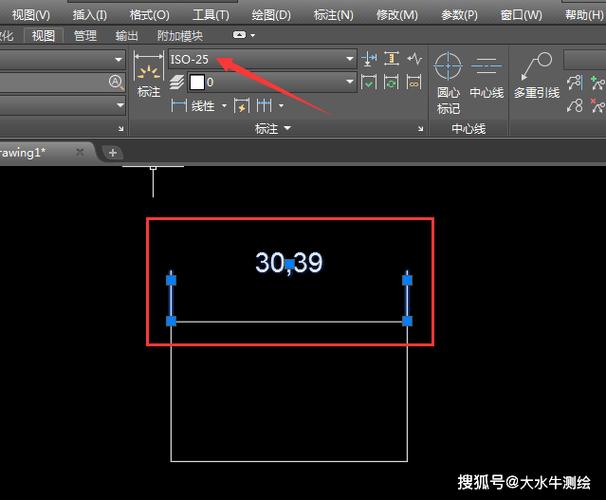
BIM技术是未来的趋势,学习、了解掌握更多BIM前言技术是大势所趋,欢迎更多BIMer加入BIM中文网大家庭(http://www.wanbim.com),一起共同探讨学习BIM技术,了解BIM应用!
相关培训